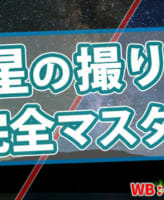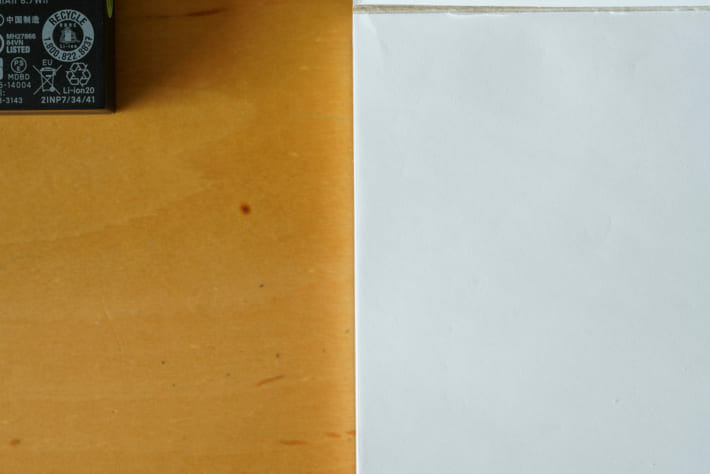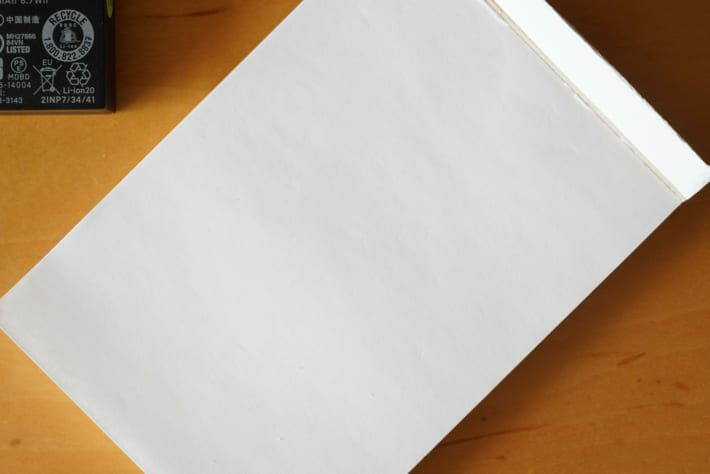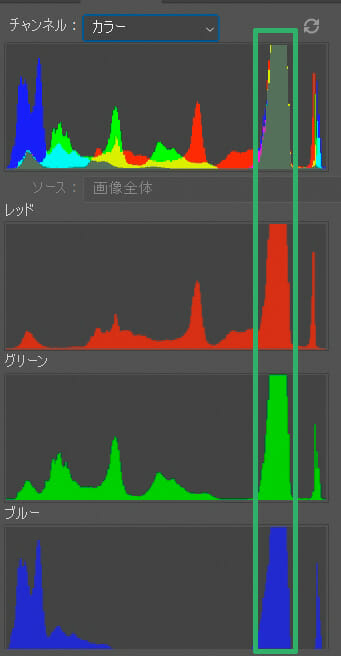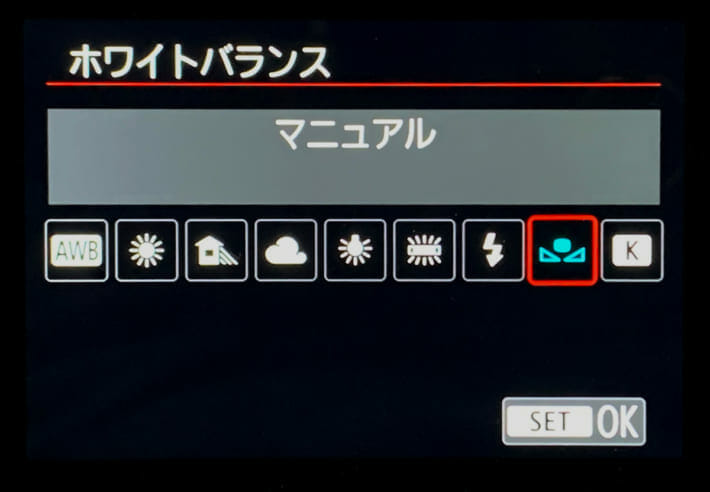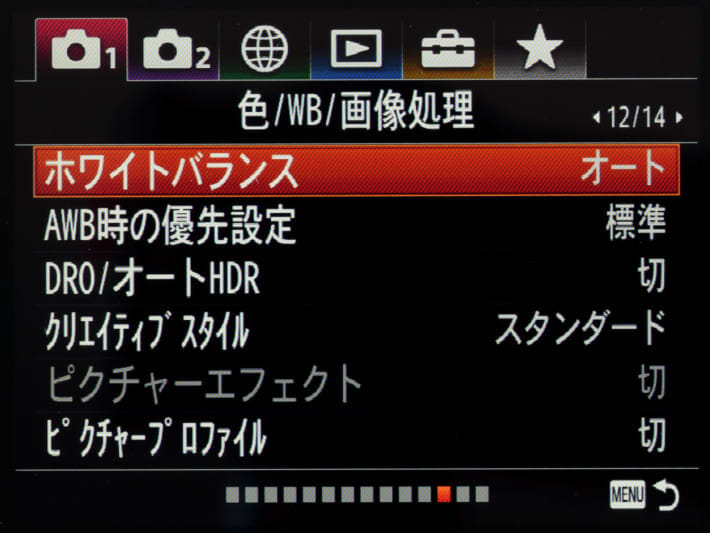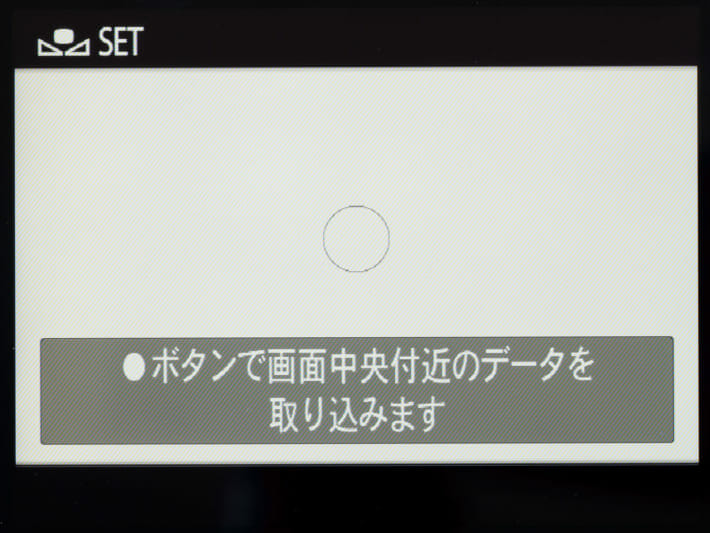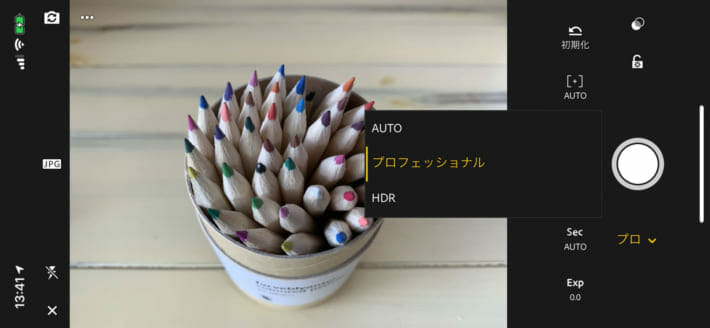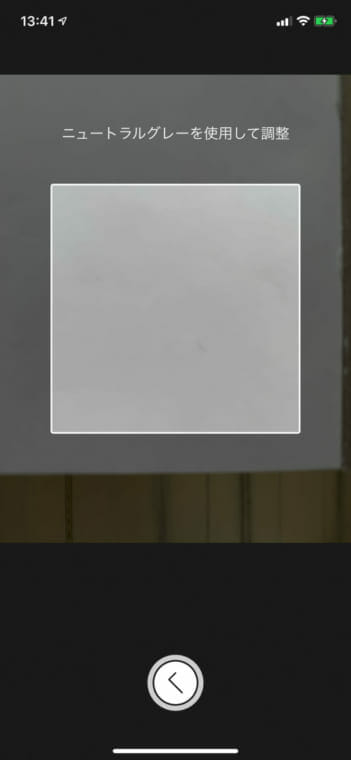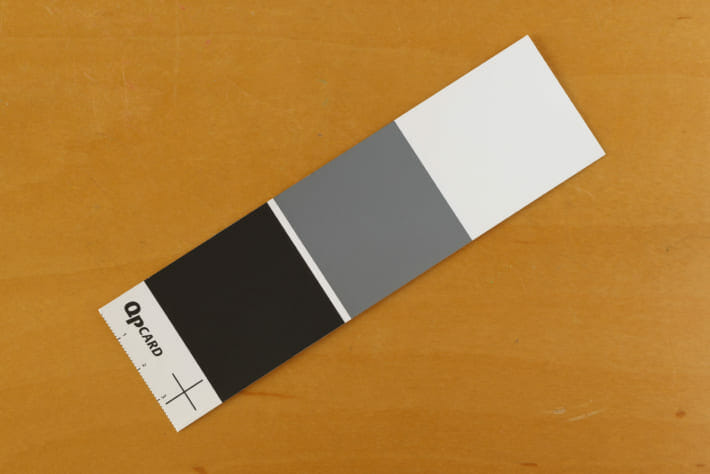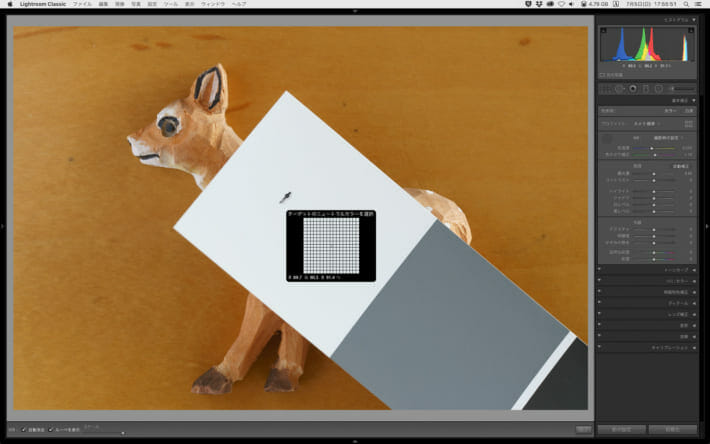レビュー記事の商品写真の色味がへんてこになる理由とは?
皆さんは商品写真の色味って気になりませんか?
いろいろなブログやネットショッピングのサイトを見ていると、色味がへんてこな商品写真を載せている例が案外に多いのです。
「百聞は一見にしかず」と言うとおり、目で見る情報=写真などの画像はとても重要で、見る人の心を大きく左右します。色味がへんてこな商品写真は雑でぞんざいなイメージしか与えませんし、まして「かっこいい」「きれい」だと感じる人がいるとも思えません。
色のおかしな写真は見る人の「欲しい」気持ちに冷水を浴びせる効果しか期待できないのです。
アフィリエイトのリンクをクリックしてもらいたい、その商品を買ってほしい、と考えているなら商品写真の色味がへんてこなままでいいはずはありませんよね。
じゃあ、どうすれば正しい色味にできるのか?
答えは簡単。マニュアルホワイトバランスを使え!です。
もしかしたら「マニュアルとか面倒くさそう」と感じる人もいるかもしれませんが、手順はだいたい3〜4ステップ程度の簡単さ。それでいて効果は絶大なので覚えておかないと間違いなく損をします。
今回は、プロの商品撮影でも頼りにされるマニュアルホワイトバランスの使い方を紹介します。
ホワイトバランスが違うだけで商品イメージがバラバラに?
まずはじめに写真の色(ホワイトバランス)が違うと、商品の見え方、イメージがバラバラになってしまうことを紹介してみましょう。
まずはこちらのヒトデの写真。パッと見では普通に見えるかもしれませんが、実物とは少し色味が違って青みがかった色に。カメラのオートホワイトバランスで撮影するとこのように意図しない色になってしまうことがあります。商品撮影としては失格です。
こちらが実物に近い色味。少しの色味の違いですが、写真から感じるイメージが違いますよね。
どうやったら撮影時に上ではなく、下の写真のような色に近づけられるかというのが本日のテーマです。
マニュアルホワイトバランスを使ってみよう
でもご安心。そんなときに役立つのがマニュアル(カスタム)ホワイトバランスです。今回は商品撮影の色再現をばっちりにするホワイトバランス設定術をお教えします。
色違いやデザイン違いの商品を並べたときに、こんなふうに色味がばらばらだと見映えが悪いうえに信頼感も下がります。
ぶっちゃけ、こんな商品写真を載せているサイトで買い物をしたいですか?って話なわけです。
こちらはマニュアルホワイトバランスで仕上げた4枚を並べたものです。それぞれの写真の色味が統一されることで見映えがよくなり見る人に安心感が与えられます。
まずはホワイトバランスについておさらいしておこう
ホワイトバランスとは写真の色味を大きく左右する要素で、「白いものが白く写るようにする機能」というふうな説明を目にしたことがある方も多いのではないでしょうか。
わかったようなわからないような、謎な感じになりますが、重要なのは光の色。これが写真の色味に強く影響するのです。
たとえば、日中の光に比べて朝夕の光は赤やオレンジっぽい色味ですし、日陰や曇りのときは少し青っぽく感じます。
照明機器の光の色も白熱灯は黄色っぽいですし、蛍光灯にいたっては白色と昼白色と昼光色とで色味が違います。
そうすると、どんな色味の光で撮るかによって写真の色味も違ってしまうことになります。それでは都合がよくないので、光の色の違いを補正する必要があります。それがホワイトバランスです。
カメラのデフォルト設定はオート
ホワイトバランスにはいくつかのモードがあって、一般的に使われるのがカメラまかせの「オート」です。「ホワイトバランス:オート」「オートホワイトバランス(AWB)」などと書くこともあります。
オートホワイトバランスでは画面各部の色や明るさなどの情報をもとに、「たぶん、こんな色味の光で撮っているんだろう」と推定して、それに合わせて補正を行ないます。これがうまくいくと、白いものが白く写せるわけです。
ただし、カメラのオート機能はちょくちょくミスをおかします。
いちばん多いのが、光の色と被写体の色を勘違いして補正してしまうことでへんてこな色味に仕上がるパターン。そして、この手のミスがちょくちょく起きるのが商品撮影だったりするのです。
オートホワイトバランスはなぜミスをするのか?
たとえば、天気のいい日の空に白い雲が浮かんでいる状態を思い浮かべてください。
雲は直射日光に照らされているのでとても明るいため、カメラは「これは天気のいい日の雲に違いない」と容易に推定できます。となれば、画面の中のいちばん明るい部分が白く写るように補正すればいいことになります。
同じく天気のいい日の野外であれば、さまざまな色のものが画面に写ります。それらを平均的にならして見ると、「たぶんこれぐらいの色味の光で撮っているんじゃないかな」と推定できるわけです。
こんなふうにして、カメラが光の色味を推定して、その色味に合わせた補正を行なうことで白いものが白く写る=正しい色再現が得られる。というのがオートホワイトバランスの仕組みです。
カメラは被写体の正しい色がわからない?
一方、あまり明るくなくて画面の大部分が暖色系で占められているような場合は判断がむずかしくなります。
なぜなら、画面全体が暖色系のものでおおわれているのか、それとも白熱灯などの暖色系の色味を持つ光で照らされているのか、カメラには区別がつけにくいからです。
個人的な経験から言うと、このようなシーンではほとんどのカメラは光に色味があると判断してその色味を打ち消すような補正を行ないます。つまり、青みを加えて暖色系の色味を薄めてしまうのです。
オークやチェリー、メイプル、ウォールナットといった暖色の素材でできたテーブルなどの上で商品撮影をしたときにへんてこな色味に写る理由がこれです。
きれいな夕焼け空を撮ったのにあっさりした色味に写ってしまって「ほんとはもっときれいだったんだよ」と説明しないといけなくなるのも同じ理由です。
オートホワイトバランスでへんてこな色味になる実験と結果
オートホワイトバランスだとどんなふうに色味がへんてこになるのか、簡単な実験をやってみました。
オレンジっぽい色味のメイプル調の板材の表面を画面いっぱいにフレーミングしてみます。
カメラはオレンジっぽいものが画面全体を覆っている、とは考えずに、オレンジっぽい光に照らされているのだと勘違いをして、それを打ち消すように補正を行ないます。そのため、オレンジっぽい色味が薄くなってしまうのです。
例えばこのようなイメージ。木のテーブルを撮影するとこのような色味になること多いですよね。

オートホワイトバランスのアテにならなさをお見せします。同じくオレンジっぽい板をオートホワイトバランスで撮ったものですが、画面左上のバッテリー(黒地にグレーでプリントされています)を見ると、ブルー方向にかなりかたよっていることがわかります
次は画面の端にメモ用紙を少しだけ入れてみます。画面の1/6ほどの範囲です。白いはずのメモ用紙が青っぽく写っているのがわかります。
でも、さっきとはまったく色味が違いますね。カメラのホワイトバランス設定はオートのままです。
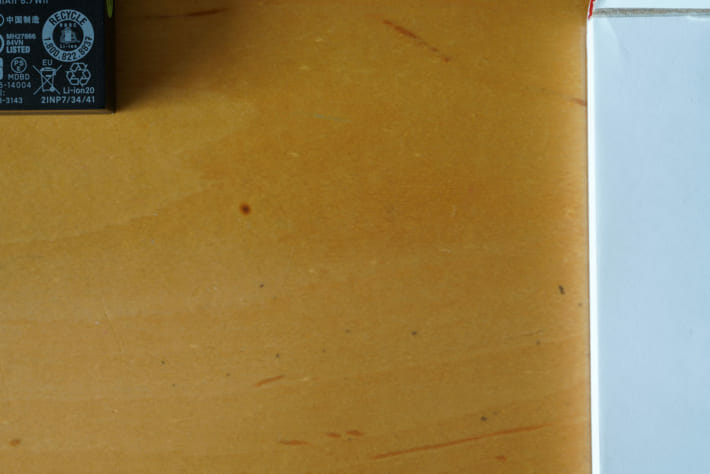
画面右に白いメモ用紙を少しのぞかせてみます。範囲は全体の1/6ぐらいです。ホワイトバランスはオートのままですが、メモ用紙の白を見て「あれ、これが白なんじゃないか?」と気づいたらしく、さっきよりは青みが抑えられています
これはカメラがメモ用紙を「白」と判定して白く再現する補正を行なっていることを示します。でもまだ画面の大部分を占めるオレンジ色の影響が強いため、やや青みがかっています。ヒストグラム(下図)をみても白い部分のRGBの山は重なっていません。
さらに画面の半分(1/2)をメモ用紙にしたものです。紙の色が白に近づきました。ヒストグラムを見るとメモ用紙部分のRGBの山がかなり近づいて重なっているのがわかります。
ヒストグラムの見方は分からなければスルーしても良いですが、上2枚の写真はこうなってます。
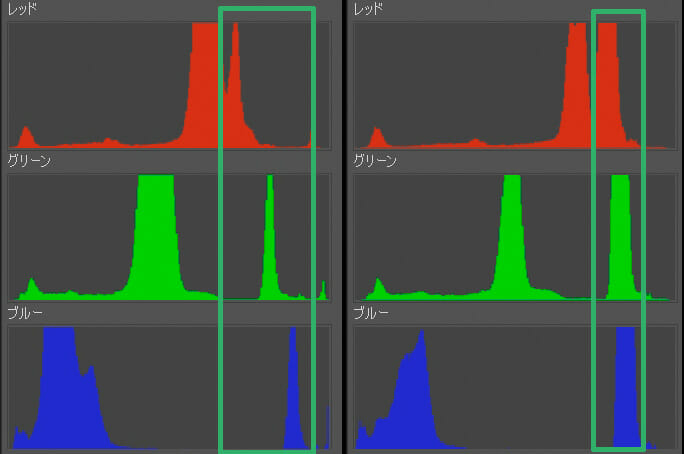
Photoshopでみたヒストグラム。緑で囲った部分の山(ピーク)がメモ用紙部分の色を現しています。左側が1/6のとき、右側が1/2のとき。左の1/6のときはRGBそれぞれバラバラのピークですが、1/2にするとRGBのピークが近づきました。(完全な白はRGBのピークが一緒です)
被写体の色に左右されがち
当然、オートホワイトバランスは被写体の色味にも左右されます。同じ形のものでも色味が違うと仕上がりの色味も変わってしまいます。
そのため、色違いの商品を撮り比べると、それぞれに色味がばらつくせいで、どれがほんとうの色なのかがわからなくなってしまいますし、なにより見た目が悪くなります。
そしてマニュアルホワイトバランスで仕上げた写真がこちら。自然な色合いですよね。
ヒストグラムは完璧です。
つまり、オートホワイトバランスのいまいちなところは、
- 背景の色味に影響されるため正確な色が再現できない
- 被写体の色味にも影響されるので色のばらつきが出る
- 被写体の色味にも影響されるので色のばらつきが出る
などです。
ブログのレビュー記事やネットショッピングサイトでこんな商品写真が並んでいたらちょっと引きますよね。特にどんな色かが気になる商品ならほかのサイトに移動する可能性が高いです。
マニュアルホワイトバランスを使ってみよう
さて、カメラのメニューの「ホワイトバランス」を見ると、いくつものモードがあって、その中にマニュアルモードがあるはずです。
ただし、メーカーによって名称はばらばらなので、それぞれ以下の項目を探してください。
- オリンパス:ワンタッチ
- キヤノン:マニュアル
- シグマ:カスタム
- ソニー:カスタム
- ニコン:プリセットマニュアル
- パナソニック:ホワイトセット
- フジフイルム:カスタム
- ペンタックス:マニュアル
ちょっとややこしいですが、ここでは「マニュアル」で統一することにします。
設定のしかたはだいたいは同じで、画面いっぱいに、または画面中央付近に表示される枠の中いっぱいに白いものをフレーミングして所定のボタンを押す。
たいていはこの操作をすると自動的にマニュアルモードに切り替わりますが、手動で切り替えないといけないメーカーもありますから注意してください。
と言っても、操作としてはこれだけ。あっけにとられるぐらいに簡単すぎて、こんなんでちゃんとした色味に仕上がってくれるの?と不安になるかもしれません。
でも大丈夫。この機能はプロが商品撮影をする際には欠かせないものなので、簡単な手順で設定できるように工夫されているだけなのです。
各メーカーのマニュアルホワイトバランス設定方法
まずは、ワタシが使っているソニーα7R IIIで説明します。
ソニーαのマニュアルホワイトバランス操作手順
ステップ1 メニューから「ホワイトバランス」を選ぶ
ステップ2 「カスタムSET」を選ぶ
ステップ3 円内に白いものをフレーミングする
ステップ4 カスタムホワイトバランスの登録先を選ぶ
これで、同じ照明下であれば今保存したマニュアルホワイトバランスを使う事で毎回同じ色を表現できるようになります。
他のメーカーのマニュアルホワイトバランス設定方法
ついでに、各社の具体的な操作法をチェックしておきます。基本的には各メーカーごとに共通の操作となっていますが、例外もあるかもしれませんのでお使いのカメラの使用説明書などを確認してください。
オリンパス(E-M1 Mark IIIの場合)
「ホワイトバランス」から「ワンタッチホワイトバランス1/2/3/4」を選択(どれを選んでもかまいません)。「INFO」ボタンを押し、白いものを画面いっぱいにフレーミングして、「実行」を選択して「OK」ボタンを押します。
キヤノン(EOS Rの場合)
キヤノンのマニュアルホワイトバランスの設定方法は独特です。
まず、画面いっぱいに白いものを写します。このとき、ホワイトバランスはどのモードでもかまいません。
メニューの「MWB画像選択」から撮影した画像を選択して「SET」ボタンを押し、「OK」ボタンを押す。さらに「ホワイトバランス」を「マニュアルWB」に設定します。
シグマ(fpの場合)
「ホワイトバランス」から「カスタム1/2/3」のいずれかを選択(どれを選んでもかまいません)。表示される枠の中いっぱいに白いものをフレーミングして「AEL」ボタンを押します。
ニコン(Z7の場合)
ニコンも独特で、手順がちょっとややこしいです。
「ホワイトバランス」から「プリセットマニュアル」を選択し、保存先を「d-1/2/3/4/5/6」から選び(どれを選んでもかまいません)、「OK」ボタンを押す。
再度「ホワイトバランス」を選び、「OK」ボタンを長押しして「プリセットマニュアル取得モード」に切り替えます。表示される枠内いっぱいに白いものをフレーミングして「OK」ボタンを押します。
パナソニック(DC-S1Rの場合)
「ホワイトバランス」から「ホワイトセット1/2/3/4」のいずれかを選択(どれを選んでもかまいません)。上ボタンを押して画面中央の枠内いっぱいに白いものをフレーミングして「MENU/SET」ボタンを押します。
フジフイルム(X-T4の場合)
「ホワイトバランス」から「カスタムホワイトバランス1/2/3/4」のいずれかを選び(どれを選んでもかまいません)、表示される枠内いっぱいに白いものをフレーミングしてシャッターボタンを全押しします。「GOOD!」が表示されたら「MENU/OK」ボタンを押します。
ペンタックス(K-1 Mark IIの場合)
「ホワイトバランス」から「マニュアルWB1/2/3」のいずれかを選び(どれを選んでもかまいません)、表示される枠内いっぱいに白いものをフレーミングしてシャッターボタンを全押しし、「OK」ボタンを押す。
キヤノンとニコンは少しクセのある操作方法ですが、それほどややこしいものではありませんね。
おまけ iOS版Lightroomでも使える
モバイル版のLightroomでもマニュアルホワイトバランスは使えます。無料で使えるスマートフォン用カメラアプリでマニュアルホワイトバランスが使いやすいものはあまりないので紹介しておきます。
ステップ1 「プロフェッショナル」モードに切り替える
ステップ2 WB(ホワイトバランス)を「カスタム」に切り替える
ステップ3 枠内に白いものをフレーミングして登録する
マニュアル設定時の注意点など
マニュアルホワイトバランスを使うときに注意しないといけないのは、白いものならなんでもいい、というわけではないことです。
カメラの使用説明書などには、「白」「グレー」「無彩色」と書かれていますが、色付きのまったくない白やグレーのものはまずありません。
たとえば紙にしても、白さを強調するために少し青っぽくしたもの、蛍光染料を混ぜてあるもの、目に優しいクリーム系など、いろいろな「白」が存在していて、むしろ色付きのない白い紙を探すほうがむずかしいのです。
ということもあって、まじめにやる場合は専用のカードタイプのツールを使うのがおすすめです。常に同じツールを使用していれば、いつ撮っても同じ色味に仕上がります。商品写真の一部を差し替えるようなときに、色味のばらつきがあると見た目が悪くなりますから、きちんと統一できたほうがいいのです。
この手のツールでプロ向けのものは平気で1万円以上しますが、露出合わせの目安として使われるグレーカードなら2,000円ほどで購入できます。厳密にはグレーカードよりも明るめのグレーのほうがより高い精度が得られるとも言われていますが、こだわりすぎるとキリがなくなりますから、予算を抑える意味でもグレーカードが適切でしょう。
▲プロの人でも愛用者が多い銀一のグレーカード。裏が明るめのグレーになっている。小さく切って持ち歩くことも可能
画面の一部に映し込んだカットを撮っておくといい
なお、撮影後の画像処理を前提にする場合は、グレーカードやカラーチャートなどを画面内に写し込んでおくとホワイトバランスの微調整などが簡単になりますから覚えておいてください。
それから、マニュアルで設定したホワイトバランスが有効なのは設定した条件でのみとなります。ほかの場所や光源で撮る際はマニュアル設定をやりなおすなり、オートホワイトバランスにもどすなりしないと正しい色味に写せなくなりますので注意してください。
まとめ:色味に悩んでいるなら試してみよう
最後にマニュアルホワイトバランスのメリットをまとめると、
- どんな色味の背景で撮っても正確な色が再現できる
- 色違いの被写体を撮り比べても色のばらつきが出ない
- 撮影する場所や光などが変わっても同じ色味で撮れる
となります。
もし、レビュー記事などに載せる商品写真の色味に悩んでいるのなら、マニュアルホワイトバランスはいちばんに試してみるべき選択肢です。
商品撮影にかぎらず、テーブルフォトやマクロ撮影などでも役に立つ機能なのでぜひ活用してください。